Puromac 152
Anuncios
- Nos vemos en Monterrey MX.
Charla
- Fede ayuda a su hermana Vanessa.
- Microsoft, seguridad y come se copia de Apple.
- Rumores de actualización de la linea iMac.
Encuestas
En Tu Mac
- Copias de seguridad: Repasamos el tema.
- Que son copias de seguridad?
- Tipos de copias:
- Completas, un clon.
- Parciales.
- Con multiple versiones.
- Con una sola versión.
- Sirve como disco de arranque.
- No sirve como disco de arranque.
- Aplicaciones recomendadas:
- Time Machine, parte de Leopard y Snow Leopard, Gratis.
- Copias completas.
- Multiple versiones.
- No sirve como disco de arranque.
- Se puede restaurar un rigido desde Time Machine, pero no es instantáneo.
- Carbon Copy Cloner, Gratis (http://bombich.com/index.html).
- Copias completas o parciales.
- Solo una versión de cada archivo.
- Puede crear discos de arranque.
- Ahora con versión en Español!
- Super Duper!, $27.95 (http://www.shirt-pocket.com/SuperDuper/SuperDuperDescription.html).
- Copias completas o parciales.
- Solo una versión de cada archivo.
- Puede crear discos de arranque.
- Time Machine, parte de Leopard y Snow Leopard, Gratis.
- iPhoto ’09 (version 8)
- Caras:
- Debajo de Fototeca, veras Caras.
- iPhoto empieza el proceso de reconocer caras cuando importas caras. En todas las fotos que note una cara, iPhoto pone un cuadro alrededor de la cara diciendo “cara desconocida”.
- Para ponerles nombres a las caras, eliges fotos en tu fototeca y haces clic sobre el botón Nombre. Metes el nombre de la persona.
- Si haces clic sobre la flechita al lado del nombre, te lleva a una pantalla para gestionar las fotos de esa persona. Tambien puedes llegar a la pantalla de gestión desde la muralla de corcho.
- La ventana para gestionar una cara muestra las fotos que, sin duda, son de la persona que nombraste. En la parte inferior de la ventana, pone fotos que cree quizás son de la persona nombrada.
- Para confirmar las fotos, entras en modo de confirmar haciendo clic sobre el botón Confirmar nombre en la parte de abajo de la ventana. Esta es la única forma de decir que una foto no contiene la persona que estas confirmando.
- Para confirmar fotos más rapidamente, arrastras las fotos confirmadas de la parte inferior a la parte superior de la ventana.
- Muralla de corcho:
- Llegas a esta ventana desde la Fototeca, haciendo clic sobre Caras.
- Si mueves la flecha del mouse sobre una carátula, iPhoto te muestra todas las fotos que estan asignadas a esa persona.
- Tambien puedes dejar la flecha sobre la carátula y usar la teclas de derecha y izquierda en el teclado para ir a de imágen a imágen.
- Y si oprimes el botón de Opción cuando estas sobre una carátula te muestra la foto entera, no solo la sección donde aparece la persona que corresponde a esa carátula.
- Ãlbum inteligentes:
- Como en muchas aplicaciones de Apple, puedes crear carpetas, o álbumes, inteligentes en iPhoto. Por ejemplo, usando caras, puedes crear un álbum de fotos que contienen las caras de Fede y Flavio, o solo las de Flavio, entre tal y tal fecha y con ciertas palabras clave.
- Caras:
- Código de aplicación:
- Que eran?
- Ya no se usan mas en Snow Leopard.
- Como hacer que ciertos archivos abren con ciertas aplicaciones.
Saludos Finales:
- jbosch001 en la sala pide que mandemos un saludo para Barcelona.
Enlaces de Puromac:
- Foro de Mac para preguntar, aprender, ayudar y comentar sobre Macs, OS X, iPhone, Leopard y mas información: Foros sobre Apple, Mac, OS X, iPhone y Ipods
- Chat de iChat: https://puromac.com/sala-chat
- Nuestros usuarios de Twitter: